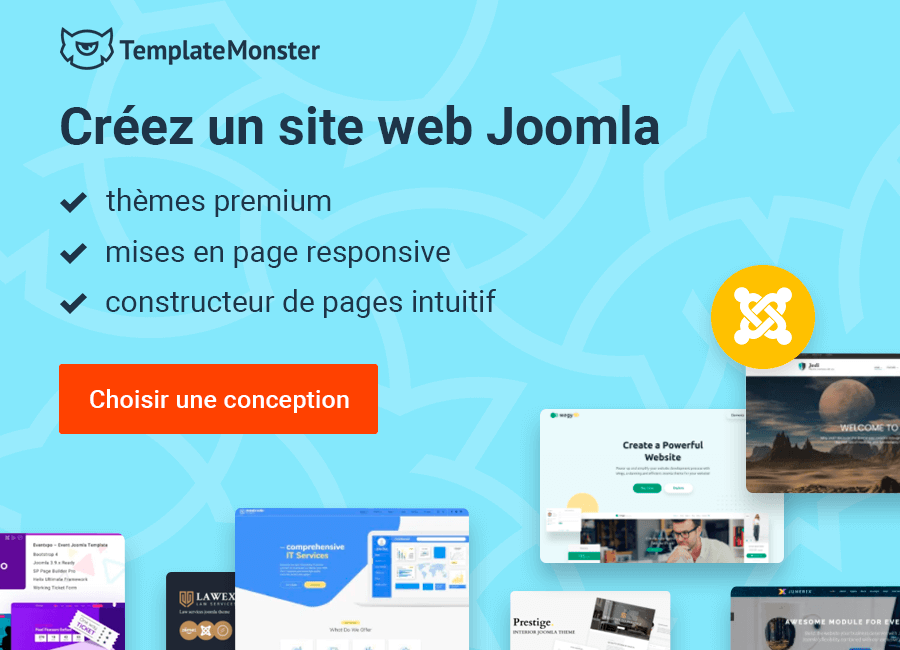Joomla 3.x. Comment ajouter une vidéo à un article
31 octobre 2018
Claire
Ce tutoriel va vous montrer comment ajouter une vidéo à un article dans un modèle basé sur Joomla 3.x.
Par défaut, Joomla 3.x n'autorise pas l'ajout de certains types de codes dans des articles. Pour pouvoir mettre la balise iframe dans votre article, vous devez supprimer iframe de Prohibited Elements. S'il vous plaît, suivez les étapes ci-dessous :
- Connectez-vous à votre backend Joomla. Aller vers Extension > Plugin Manager :
- Recherchez et modifiez les paramètres de TinyMCE Editor dans le Gestionnaire de plugins. Supprimez le mot “iframe” du champ Prohibited Elements :
Suivez les étapes ci-dessous pour connaître le code iFrame :
- Ouvrez la vidéo que vous souhaitez intégrer dans YouTube / Vimeo.
- Cliquez sur les boutons Share > Embed.
- Copiez le code de la boîte iframe :
Créez / modifiez un article et collez le code d'intégration vidéo en mode d'édition HTML. Pour ce faire, cliquez sur le bouton Toggle editor en bas :
- Cliquez sur l'onglet Content-> Article Manager :
- Cliquez sur Toggle editor pour coller le code d'intégration de Youtube Video :
- Enregistrez l'article et actualisez votre site pour voir le changement.